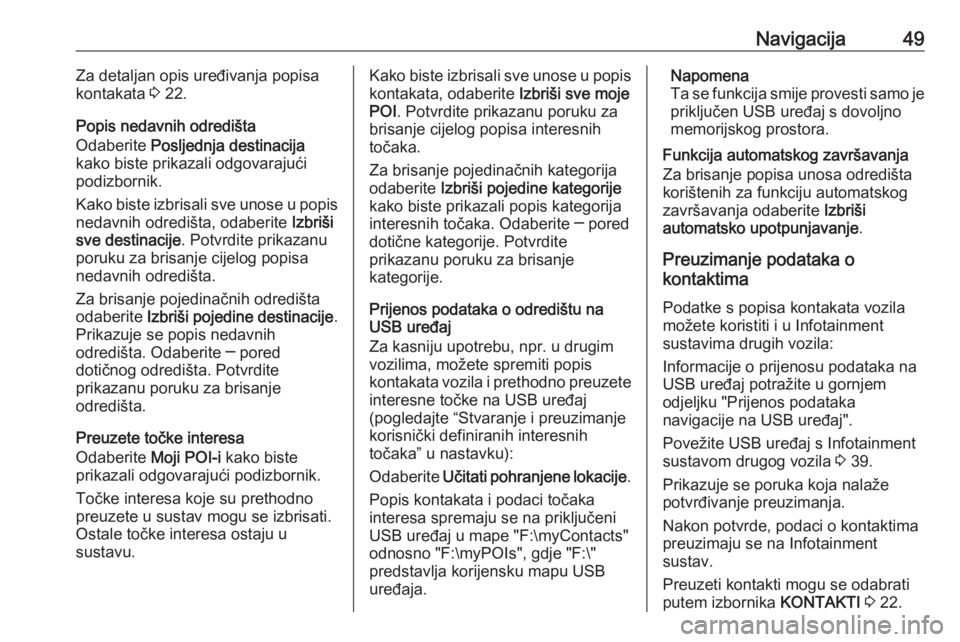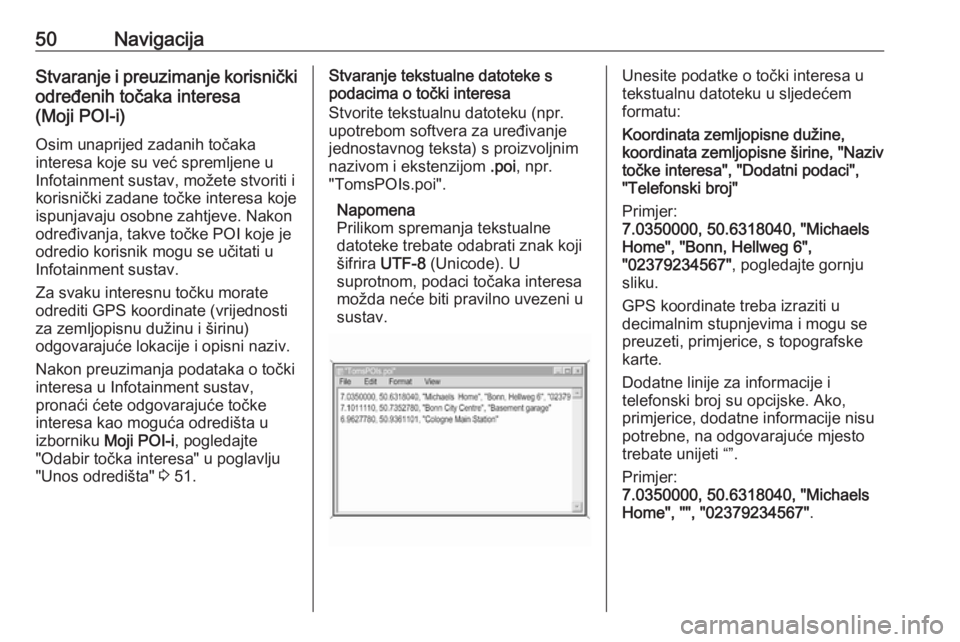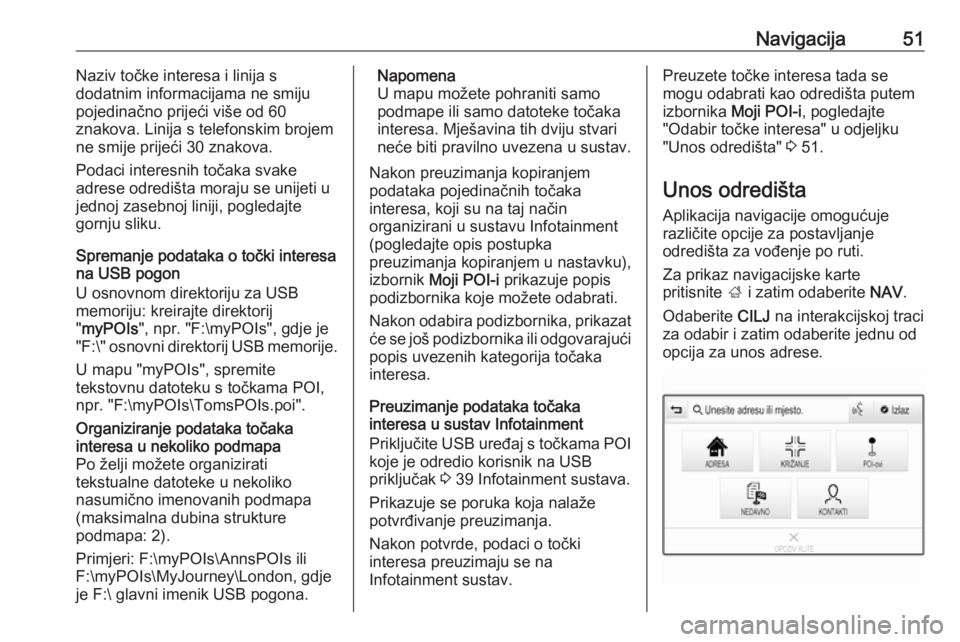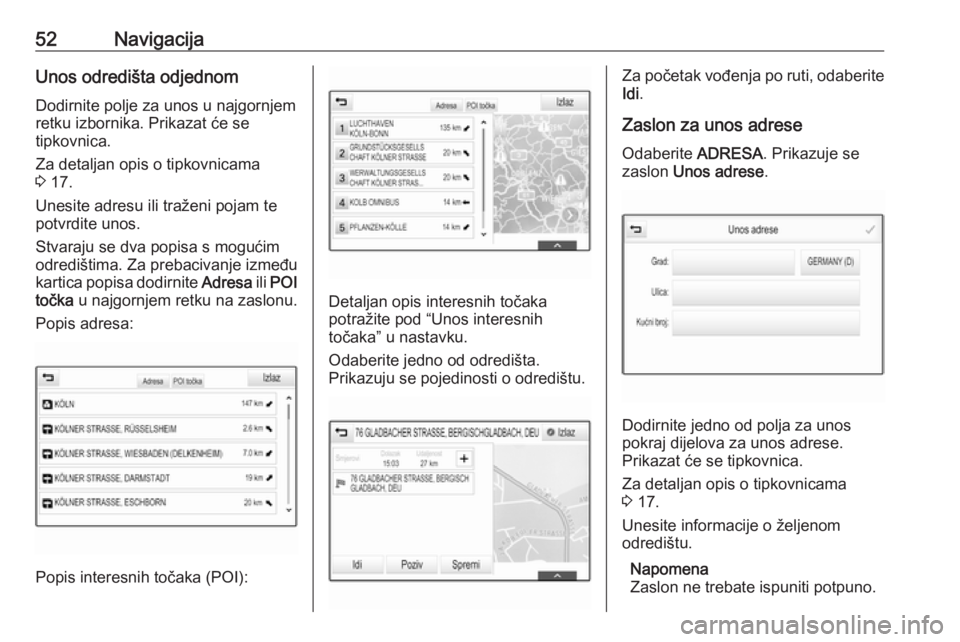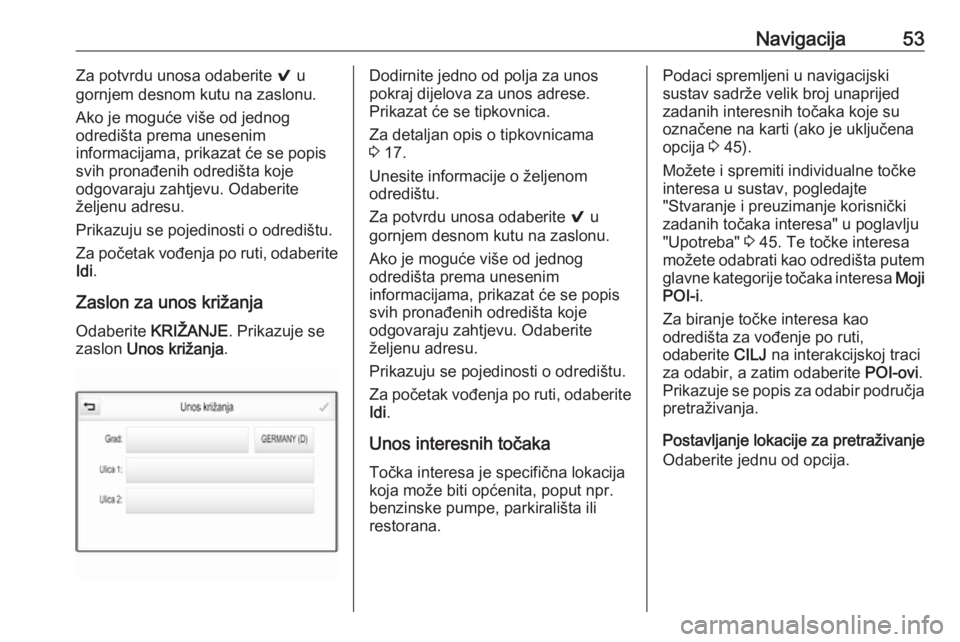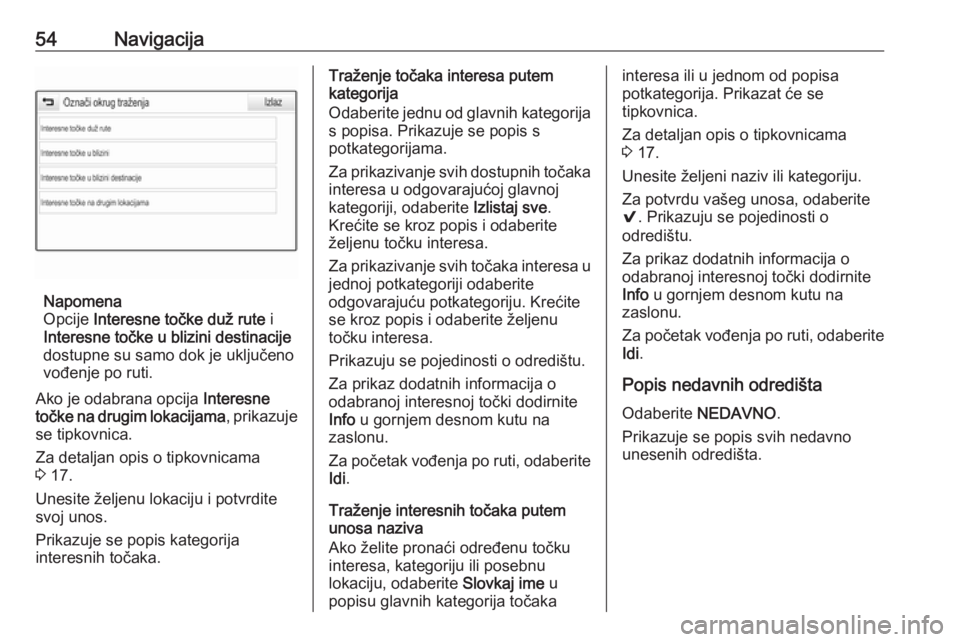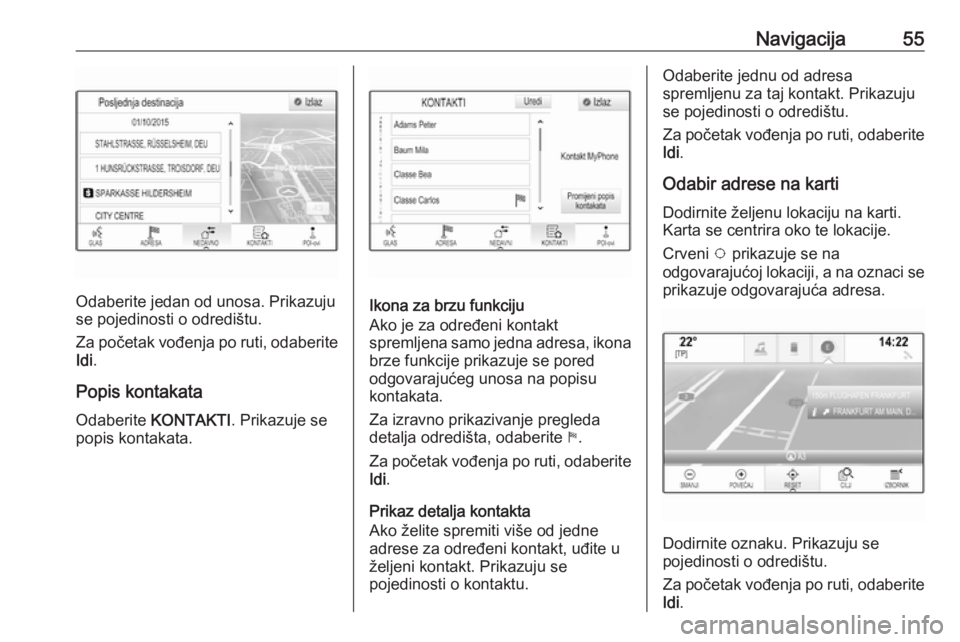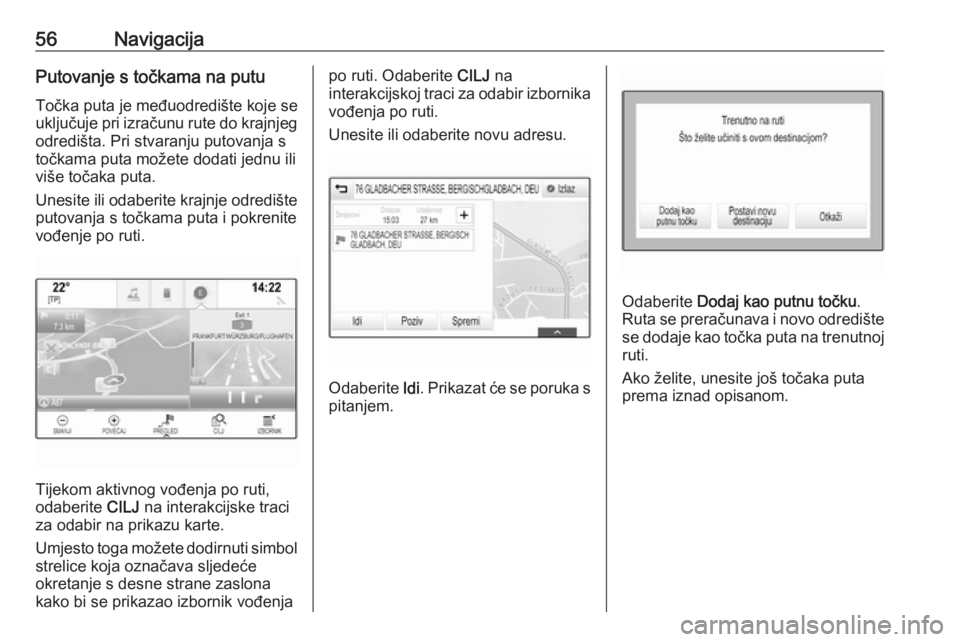Page 49 of 125
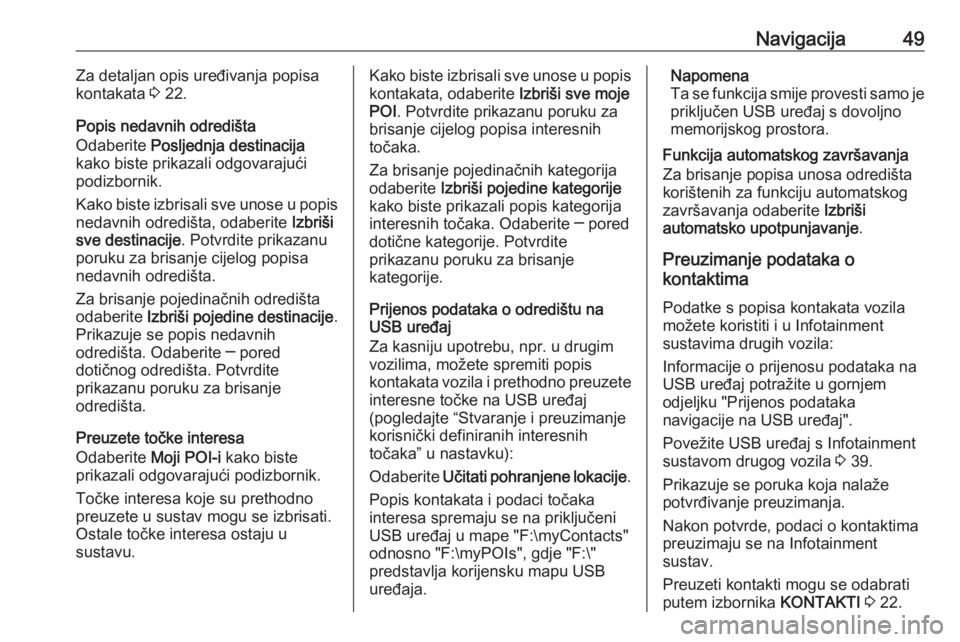
Navigacija49Za detaljan opis uređivanja popisa
kontakata 3 22.
Popis nedavnih odredišta
Odaberite Posljednja destinacija
kako biste prikazali odgovarajući podizbornik.
Kako biste izbrisali sve unose u popis
nedavnih odredišta, odaberite Izbriši
sve destinacije . Potvrdite prikazanu
poruku za brisanje cijelog popisa
nedavnih odredišta.
Za brisanje pojedinačnih odredišta
odaberite Izbriši pojedine destinacije .
Prikazuje se popis nedavnih odredišta. Odaberite ─ pored
dotičnog odredišta. Potvrdite
prikazanu poruku za brisanje
odredišta.
Preuzete točke interesa
Odaberite Moji POI-i kako biste
prikazali odgovarajući podizbornik.
Točke interesa koje su prethodno
preuzete u sustav mogu se izbrisati. Ostale točke interesa ostaju u
sustavu.Kako biste izbrisali sve unose u popis kontakata, odaberite Izbriši sve moje
POI . Potvrdite prikazanu poruku za
brisanje cijelog popisa interesnih
točaka.
Za brisanje pojedinačnih kategorija
odaberite Izbriši pojedine kategorije
kako biste prikazali popis kategorija
interesnih točaka. Odaberite ─ pored
dotične kategorije. Potvrdite
prikazanu poruku za brisanje
kategorije.
Prijenos podataka o odredištu na
USB uređaj
Za kasniju upotrebu, npr. u drugim
vozilima, možete spremiti popis
kontakata vozila i prethodno preuzete
interesne točke na USB uređaj
(pogledajte “Stvaranje i preuzimanje
korisnički definiranih interesnih
točaka” u nastavku):
Odaberite Učitati pohranjene lokacije .
Popis kontakata i podaci točaka
interesa spremaju se na priključeni USB uređaj u mape "F:\myContacts"
odnosno "F:\myPOIs", gdje "F:\"
predstavlja korijensku mapu USB
uređaja.Napomena
Ta se funkcija smije provesti samo je priključen USB uređaj s dovoljno
memorijskog prostora.
Funkcija automatskog završavanja
Za brisanje popisa unosa odredišta
korištenih za funkciju automatskog
završavanja odaberite Izbriši
automatsko upotpunjavanje .
Preuzimanje podataka o
kontaktima
Podatke s popisa kontakata vozila
možete koristiti i u Infotainment
sustavima drugih vozila:
Informacije o prijenosu podataka na
USB uređaj potražite u gornjem
odjeljku "Prijenos podataka
navigacije na USB uređaj".
Povežite USB uređaj s Infotainment
sustavom drugog vozila 3 39.
Prikazuje se poruka koja nalaže
potvrđivanje preuzimanja.
Nakon potvrde, podaci o kontaktima
preuzimaju se na Infotainment
sustav.
Preuzeti kontakti mogu se odabrati
putem izbornika KONTAKTI 3 22.
Page 50 of 125
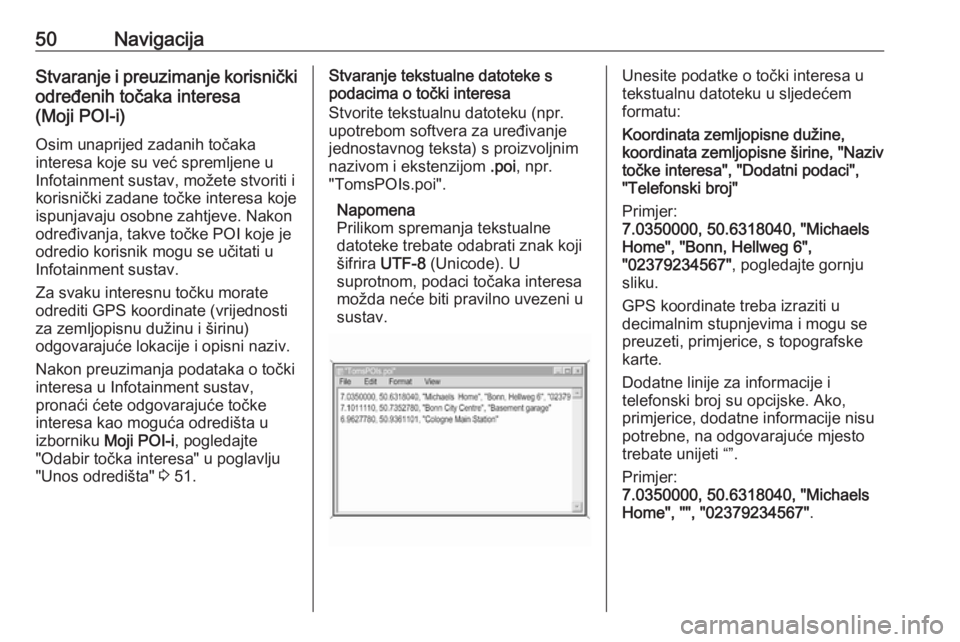
50NavigacijaStvaranje i preuzimanje korisnički
određenih točaka interesa
(Moji POI-i)
Osim unaprijed zadanih točaka
interesa koje su već spremljene u
Infotainment sustav, možete stvoriti i korisnički zadane točke interesa koje
ispunjavaju osobne zahtjeve. Nakon određivanja, takve točke POI koje je
odredio korisnik mogu se učitati u
Infotainment sustav.
Za svaku interesnu točku morate
odrediti GPS koordinate (vrijednosti
za zemljopisnu dužinu i širinu)
odgovarajuće lokacije i opisni naziv.
Nakon preuzimanja podataka o točki
interesa u Infotainment sustav,
pronaći ćete odgovarajuće točke
interesa kao moguća odredišta u
izborniku Moji POI-i , pogledajte
"Odabir točka interesa" u poglavlju
"Unos odredišta" 3 51.Stvaranje tekstualne datoteke s
podacima o točki interesa
Stvorite tekstualnu datoteku (npr.
upotrebom softvera za uređivanje
jednostavnog teksta) s proizvoljnim
nazivom i ekstenzijom .poi, npr.
"TomsPOIs.poi".
Napomena
Prilikom spremanja tekstualne
datoteke trebate odabrati znak koji
šifrira UTF-8 (Unicode). U
suprotnom, podaci točaka interesa
možda neće biti pravilno uvezeni u
sustav.Unesite podatke o točki interesa u
tekstualnu datoteku u sljedećem
formatu:
Koordinata zemljopisne dužine,
koordinata zemljopisne širine, "Naziv
točke interesa", "Dodatni podaci",
"Telefonski broj"
Primjer:
7.0350000, 50.6318040, "Michaels Home", "Bonn, Hellweg 6",
"02379234567" , pogledajte gornju
sliku.
GPS koordinate treba izraziti u
decimalnim stupnjevima i mogu se
preuzeti, primjerice, s topografske
karte.
Dodatne linije za informacije i
telefonski broj su opcijske. Ako,
primjerice, dodatne informacije nisu
potrebne, na odgovarajuće mjesto
trebate unijeti “”.
Primjer:
7.0350000, 50.6318040, "Michaels
Home", "", "02379234567" .
Page 51 of 125
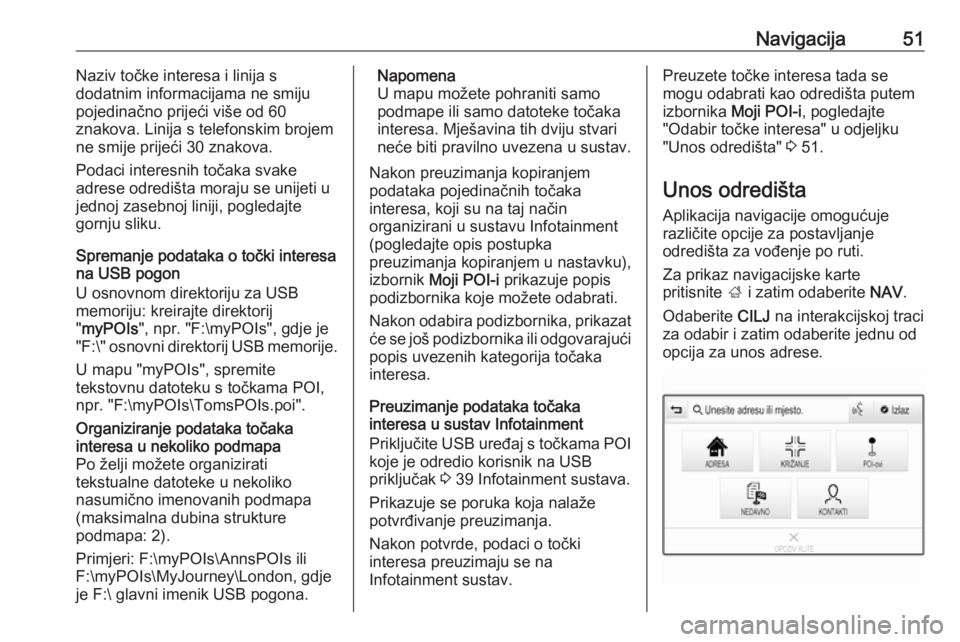
Navigacija51Naziv točke interesa i linija s
dodatnim informacijama ne smiju
pojedinačno prijeći više od 60
znakova. Linija s telefonskim brojem
ne smije prijeći 30 znakova.
Podaci interesnih točaka svake
adrese odredišta moraju se unijeti u
jednoj zasebnoj liniji, pogledajte
gornju sliku.
Spremanje podataka o točki interesa
na USB pogon
U osnovnom direktoriju za USB
memoriju: kreirajte direktorij
" myPOIs ", npr. "F:\myPOIs", gdje je
"F:\ " osnovni direktorij USB memorije.
U mapu "myPOIs", spremite
tekstovnu datoteku s točkama POI,
npr. "F:\myPOIs\TomsPOIs.poi".Organiziranje podataka točaka
interesa u nekoliko podmapa
Po želji možete organizirati
tekstualne datoteke u nekoliko
nasumično imenovanih podmapa
(maksimalna dubina strukture
podmapa: 2).
Primjeri: F:\myPOIs\AnnsPOIs ili
F:\myPOIs\MyJourney\London, gdje
je F:\ glavni imenik USB pogona.Napomena
U mapu možete pohraniti samo
podmape ili samo datoteke točaka
interesa. Mješavina tih dviju stvari
neće biti pravilno uvezena u sustav.
Nakon preuzimanja kopiranjem
podataka pojedinačnih točaka
interesa, koji su na taj način
organizirani u sustavu Infotainment (pogledajte opis postupka
preuzimanja kopiranjem u nastavku),
izbornik Moji POI-i prikazuje popis
podizbornika koje možete odabrati.
Nakon odabira podizbornika, prikazat će se još podizbornika ili odgovarajući
popis uvezenih kategorija točaka
interesa.
Preuzimanje podataka točaka
interesa u sustav Infotainment
Priključite USB uređaj s točkama POI koje je odredio korisnik na USB
priključak 3 39 Infotainment sustava.
Prikazuje se poruka koja nalaže
potvrđivanje preuzimanja.
Nakon potvrde, podaci o točki
interesa preuzimaju se na
Infotainment sustav.Preuzete točke interesa tada se
mogu odabrati kao odredišta putem
izbornika Moji POI-i , pogledajte
"Odabir točke interesa" u odjeljku "Unos odredišta" 3 51.
Unos odredišta
Aplikacija navigacije omogućuje
različite opcije za postavljanje
odredišta za vođenje po ruti.
Za prikaz navigacijske karte
pritisnite ; i zatim odaberite NAV.
Odaberite CILJ na interakcijskoj traci
za odabir i zatim odaberite jednu od
opcija za unos adrese.
Page 52 of 125
52NavigacijaUnos odredišta odjednom
Dodirnite polje za unos u najgornjem
retku izbornika. Prikazat će se
tipkovnica.
Za detaljan opis o tipkovnicama
3 17.
Unesite adresu ili traženi pojam te
potvrdite unos.
Stvaraju se dva popisa s mogućim
odredištima. Za prebacivanje između
kartica popisa dodirnite Adresa ili POI
točka u najgornjem retku na zaslonu.
Popis adresa:
Popis interesnih točaka (POI):
Detaljan opis interesnih točaka
potražite pod “Unos interesnih
točaka” u nastavku.
Odaberite jedno od odredišta.
Prikazuju se pojedinosti o odredištu.
Za početak vođenja po ruti, odaberite Idi .
Zaslon za unos adrese Odaberite ADRESA. Prikazuje se
zaslon Unos adrese .
Dodirnite jedno od polja za unos
pokraj dijelova za unos adrese.
Prikazat će se tipkovnica.
Za detaljan opis o tipkovnicama
3 17.
Unesite informacije o željenom
odredištu.
Napomena
Zaslon ne trebate ispuniti potpuno.
Page 53 of 125
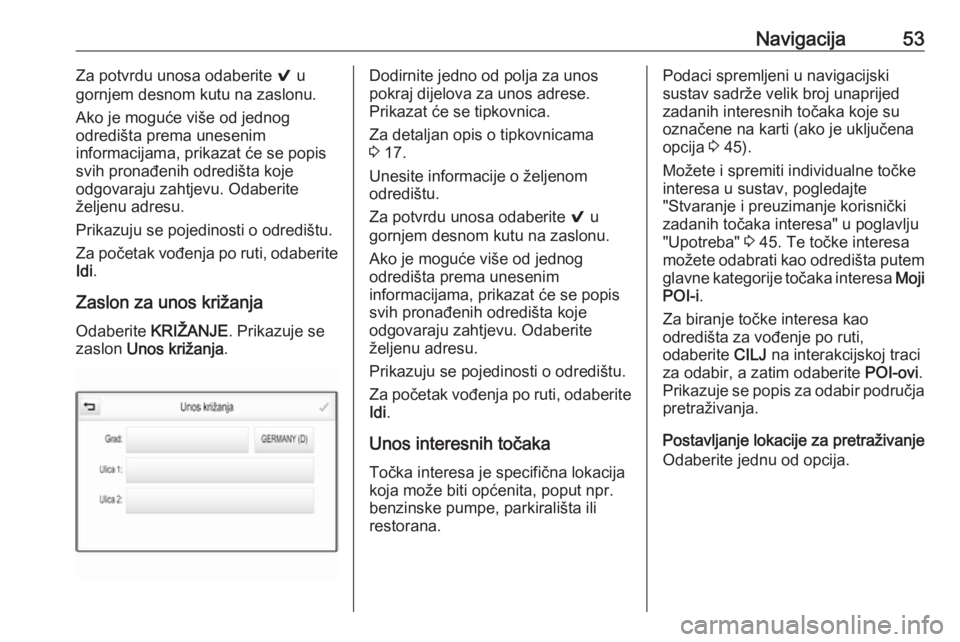
Navigacija53Za potvrdu unosa odaberite 9 u
gornjem desnom kutu na zaslonu.
Ako je moguće više od jednog
odredišta prema unesenim
informacijama, prikazat će se popis svih pronađenih odredišta koje
odgovaraju zahtjevu. Odaberite
željenu adresu.
Prikazuju se pojedinosti o odredištu.
Za početak vođenja po ruti, odaberite
Idi .
Zaslon za unos križanja Odaberite KRIŽANJE . Prikazuje se
zaslon Unos križanja .Dodirnite jedno od polja za unos
pokraj dijelova za unos adrese.
Prikazat će se tipkovnica.
Za detaljan opis o tipkovnicama
3 17.
Unesite informacije o željenom
odredištu.
Za potvrdu unosa odaberite 9 u
gornjem desnom kutu na zaslonu.
Ako je moguće više od jednog
odredišta prema unesenim
informacijama, prikazat će se popis
svih pronađenih odredišta koje
odgovaraju zahtjevu. Odaberite
željenu adresu.
Prikazuju se pojedinosti o odredištu.
Za početak vođenja po ruti, odaberite Idi .
Unos interesnih točaka Točka interesa je specifična lokacija
koja može biti općenita, poput npr.
benzinske pumpe, parkirališta ili
restorana.Podaci spremljeni u navigacijski
sustav sadrže velik broj unaprijed
zadanih interesnih točaka koje su
označene na karti (ako je uključena
opcija 3 45).
Možete i spremiti individualne točke
interesa u sustav, pogledajte
"Stvaranje i preuzimanje korisnički
zadanih točaka interesa" u poglavlju
"Upotreba" 3 45. Te točke interesa
možete odabrati kao odredišta putem glavne kategorije točaka interesa Moji
POI-i .
Za biranje točke interesa kao
odredišta za vođenje po ruti,
odaberite CILJ na interakcijskoj traci
za odabir, a zatim odaberite POI-ovi.
Prikazuje se popis za odabir područja
pretraživanja.
Postavljanje lokacije za pretraživanje
Odaberite jednu od opcija.
Page 54 of 125
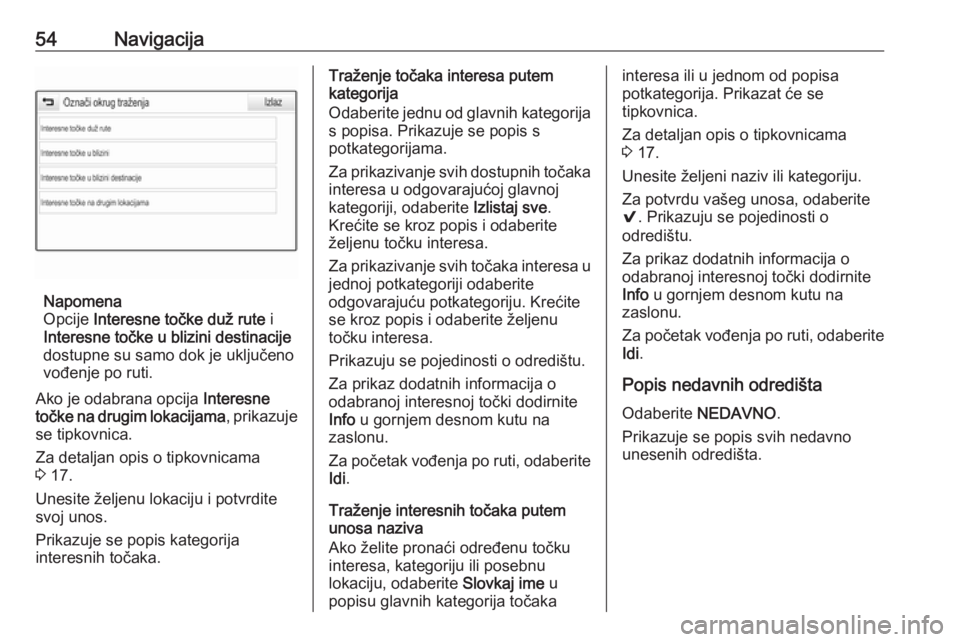
54Navigacija
Napomena
Opcije Interesne točke duž rute i
Interesne točke u blizini destinacije
dostupne su samo dok je uključeno
vođenje po ruti.
Ako je odabrana opcija Interesne
točke na drugim lokacijama , prikazuje
se tipkovnica.
Za detaljan opis o tipkovnicama
3 17.
Unesite željenu lokaciju i potvrdite
svoj unos.
Prikazuje se popis kategorija
interesnih točaka.
Traženje točaka interesa putem
kategorija
Odaberite jednu od glavnih kategorija s popisa. Prikazuje se popis s
potkategorijama.
Za prikazivanje svih dostupnih točaka interesa u odgovarajućoj glavnoj
kategoriji, odaberite Izlistaj sve.
Krećite se kroz popis i odaberite
željenu točku interesa.
Za prikazivanje svih točaka interesa u
jednoj potkategoriji odaberite
odgovarajuću potkategoriju. Krećite
se kroz popis i odaberite željenu
točku interesa.
Prikazuju se pojedinosti o odredištu.
Za prikaz dodatnih informacija o
odabranoj interesnoj točki dodirnite
Info u gornjem desnom kutu na
zaslonu.
Za početak vođenja po ruti, odaberite Idi .
Traženje interesnih točaka putem
unosa naziva
Ako želite pronaći određenu točku interesa, kategoriju ili posebnu
lokaciju, odaberite Slovkaj ime u
popisu glavnih kategorija točakainteresa ili u jednom od popisa
potkategorija. Prikazat će se
tipkovnica.
Za detaljan opis o tipkovnicama
3 17.
Unesite željeni naziv ili kategoriju.
Za potvrdu vašeg unosa, odaberite
9 . Prikazuju se pojedinosti o
odredištu.
Za prikaz dodatnih informacija o
odabranoj interesnoj točki dodirnite
Info u gornjem desnom kutu na
zaslonu.
Za početak vođenja po ruti, odaberite Idi .
Popis nedavnih odredišta Odaberite NEDAVNO .
Prikazuje se popis svih nedavno
unesenih odredišta.
Page 55 of 125
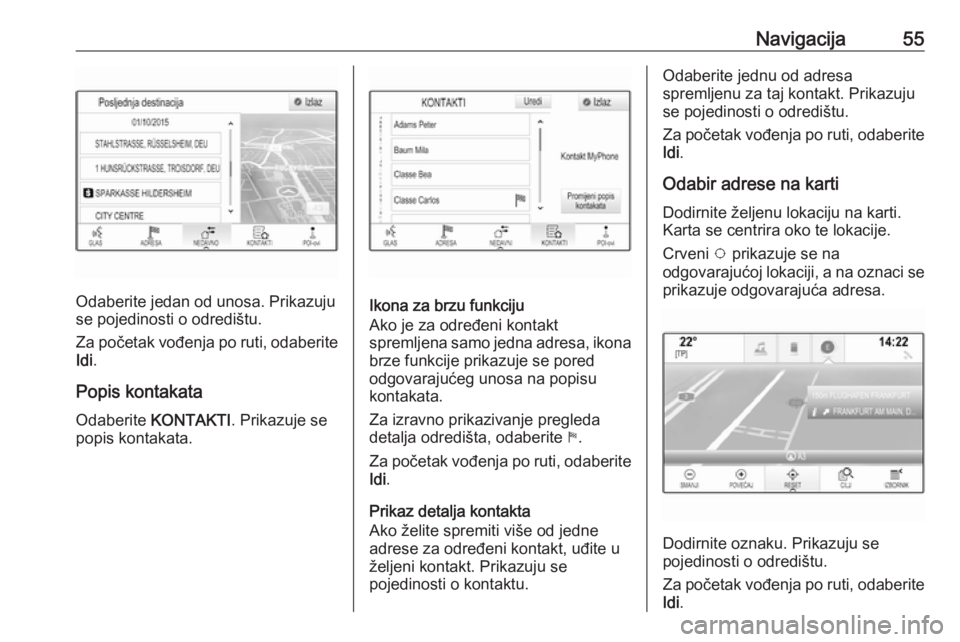
Navigacija55
Odaberite jedan od unosa. Prikazuju
se pojedinosti o odredištu.
Za početak vođenja po ruti, odaberite Idi .
Popis kontakata Odaberite KONTAKTI . Prikazuje se
popis kontakata.Ikona za brzu funkciju
Ako je za određeni kontakt
spremljena samo jedna adresa, ikona
brze funkcije prikazuje se pored
odgovarajućeg unosa na popisu
kontakata.
Za izravno prikazivanje pregleda detalja odredišta, odaberite 1.
Za početak vođenja po ruti, odaberite Idi .
Prikaz detalja kontakta
Ako želite spremiti više od jedne
adrese za određeni kontakt, uđite u
željeni kontakt. Prikazuju se
pojedinosti o kontaktu.
Odaberite jednu od adresa
spremljenu za taj kontakt. Prikazuju
se pojedinosti o odredištu.
Za početak vođenja po ruti, odaberite Idi .
Odabir adrese na karti Dodirnite željenu lokaciju na karti.
Karta se centrira oko te lokacije.
Crveni v prikazuje se na
odgovarajućoj lokaciji, a na oznaci se prikazuje odgovarajuća adresa.
Dodirnite oznaku. Prikazuju se
pojedinosti o odredištu.
Za početak vođenja po ruti, odaberite Idi .
Page 56 of 125
56NavigacijaPutovanje s točkama na putu
Točka puta je međuodredište koje se
uključuje pri izračunu rute do krajnjeg odredišta. Pri stvaranju putovanja s
točkama puta možete dodati jednu ili
više točaka puta.
Unesite ili odaberite krajnje odredište
putovanja s točkama puta i pokrenite
vođenje po ruti.
Tijekom aktivnog vođenja po ruti,
odaberite CILJ na interakcijske traci
za odabir na prikazu karte.
Umjesto toga možete dodirnuti simbol
strelice koja označava sljedeće
okretanje s desne strane zaslona
kako bi se prikazao izbornik vođenja
po ruti. Odaberite CILJ na
interakcijskoj traci za odabir izbornika vođenja po ruti.
Unesite ili odaberite novu adresu.
Odaberite Idi. Prikazat će se poruka s
pitanjem.
Odaberite Dodaj kao putnu točku .
Ruta se preračunava i novo odredište
se dodaje kao točka puta na trenutnoj ruti.
Ako želite, unesite još točaka puta
prema iznad opisanom.
 1
1 2
2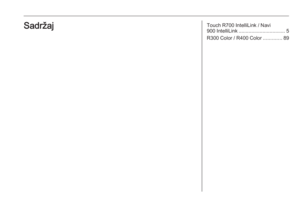 3
3 4
4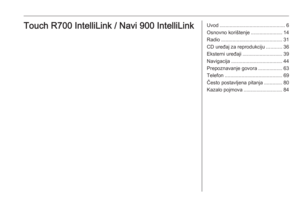 5
5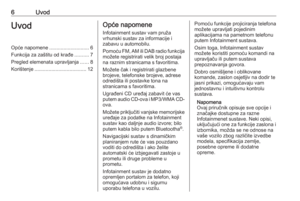 6
6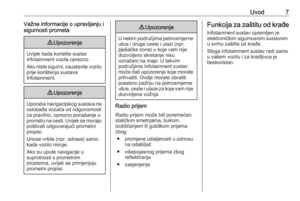 7
7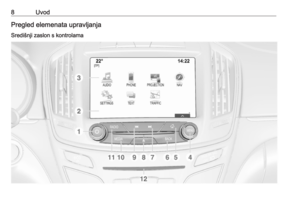 8
8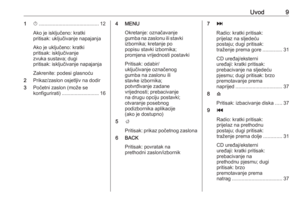 9
9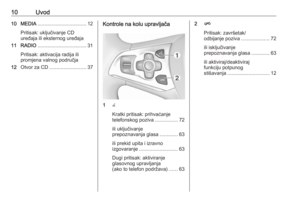 10
10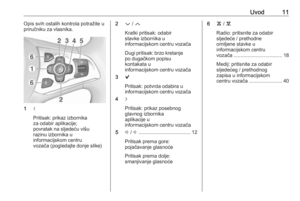 11
11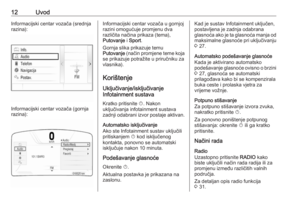 12
12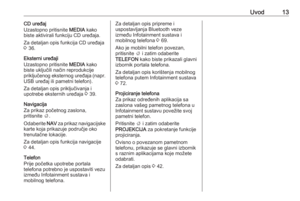 13
13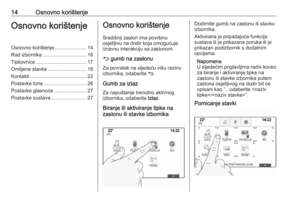 14
14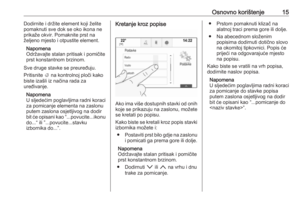 15
15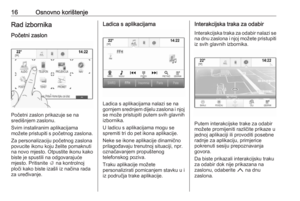 16
16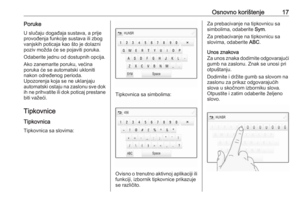 17
17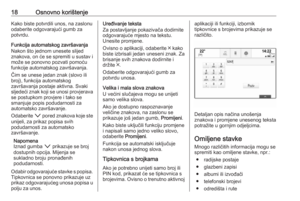 18
18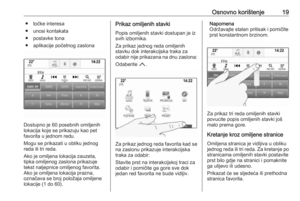 19
19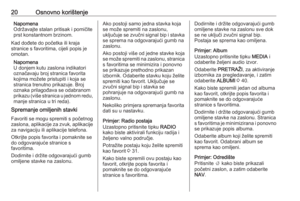 20
20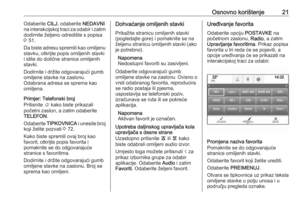 21
21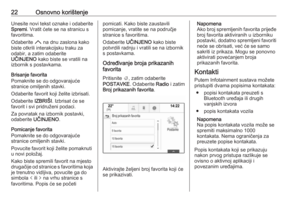 22
22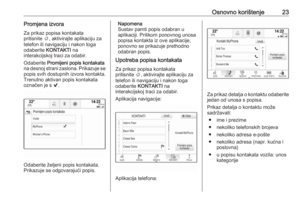 23
23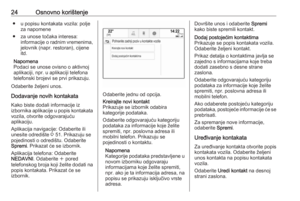 24
24 25
25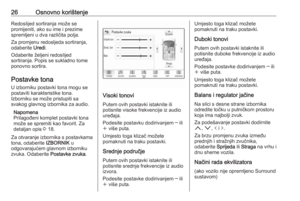 26
26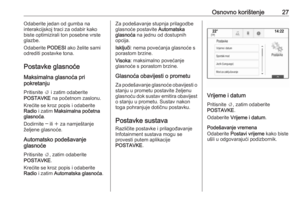 27
27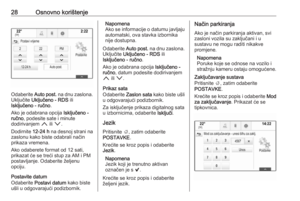 28
28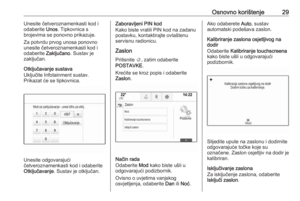 29
29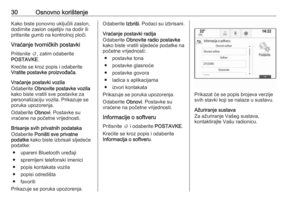 30
30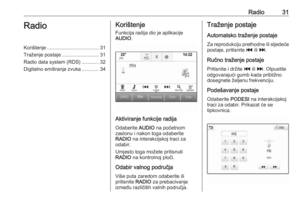 31
31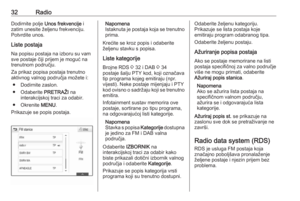 32
32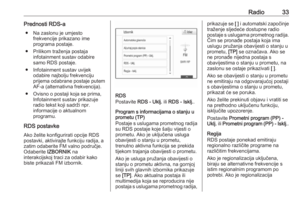 33
33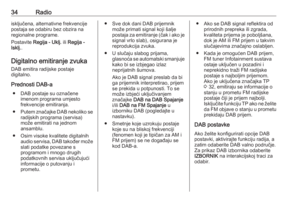 34
34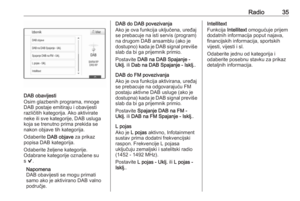 35
35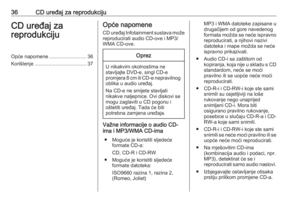 36
36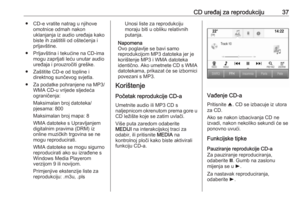 37
37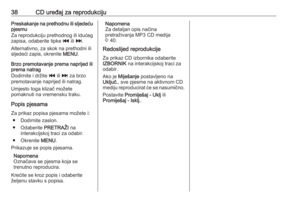 38
38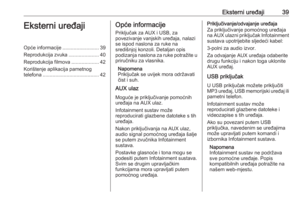 39
39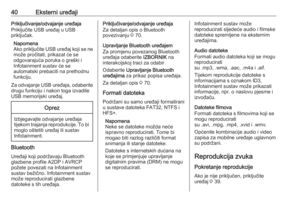 40
40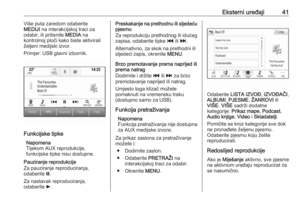 41
41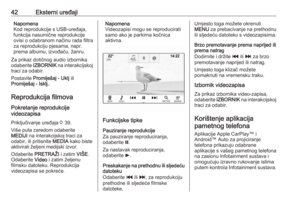 42
42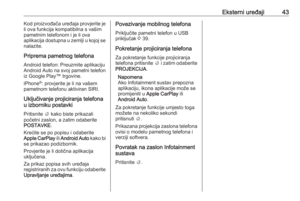 43
43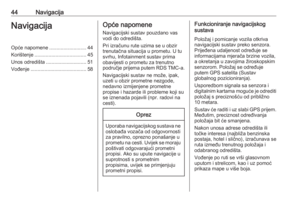 44
44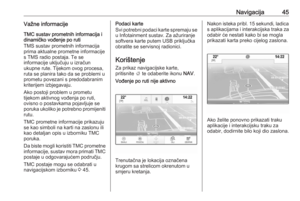 45
45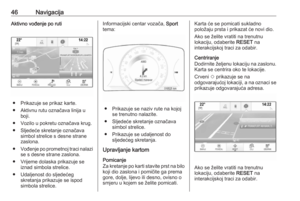 46
46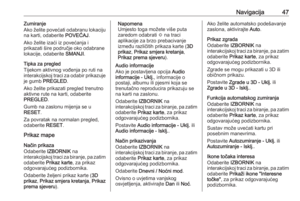 47
47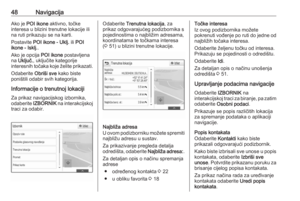 48
48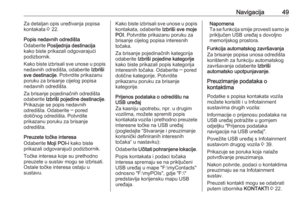 49
49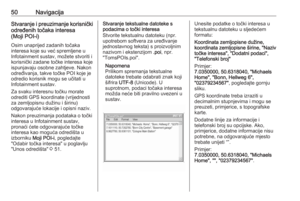 50
50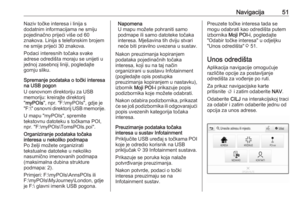 51
51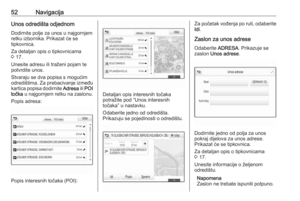 52
52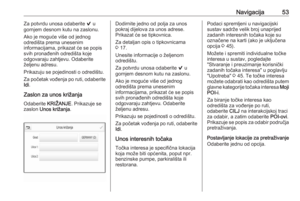 53
53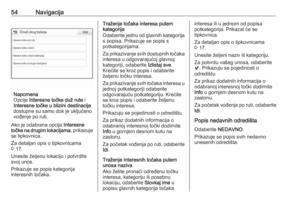 54
54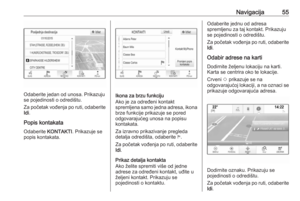 55
55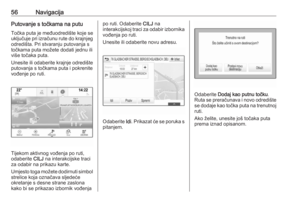 56
56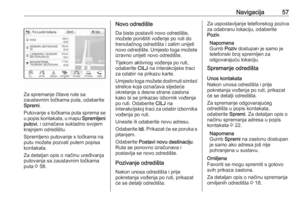 57
57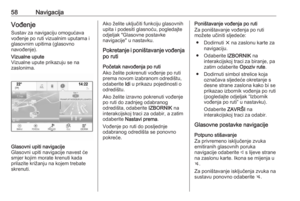 58
58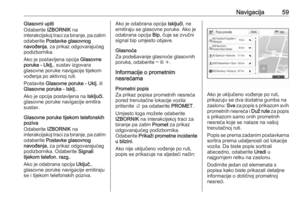 59
59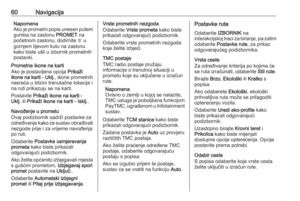 60
60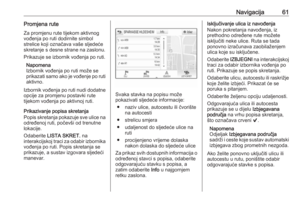 61
61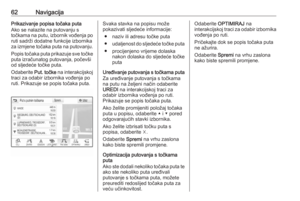 62
62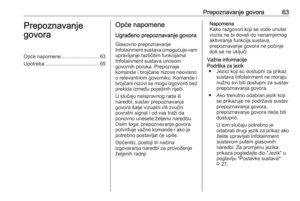 63
63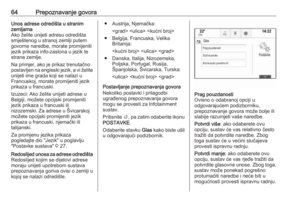 64
64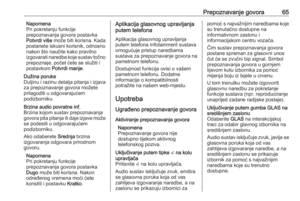 65
65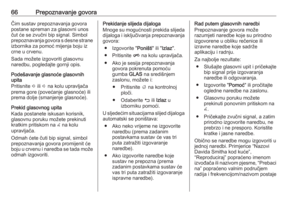 66
66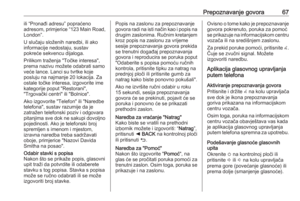 67
67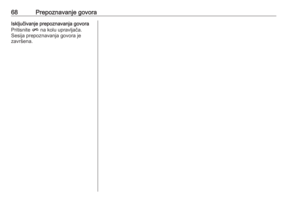 68
68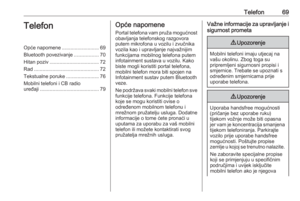 69
69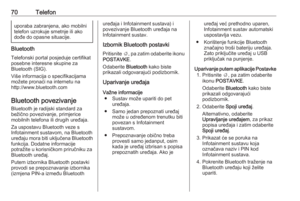 70
70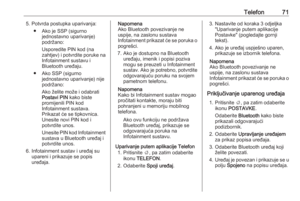 71
71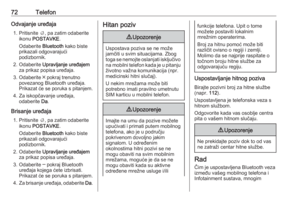 72
72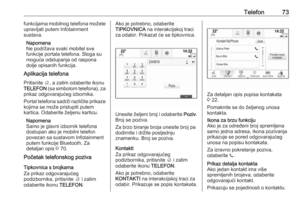 73
73 74
74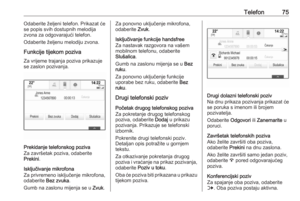 75
75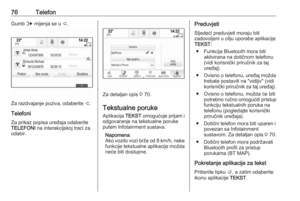 76
76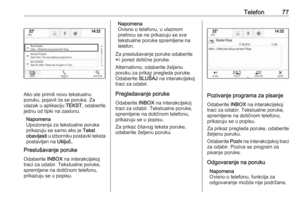 77
77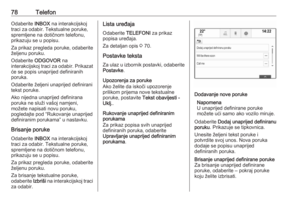 78
78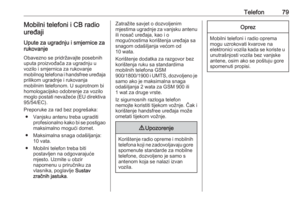 79
79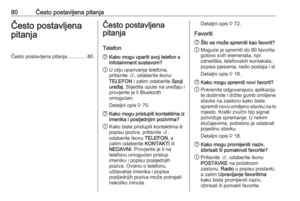 80
80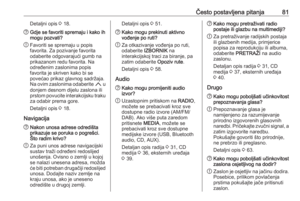 81
81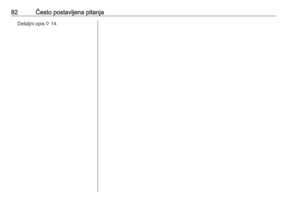 82
82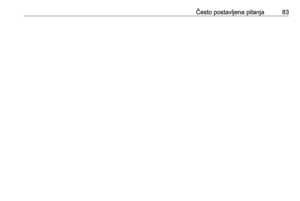 83
83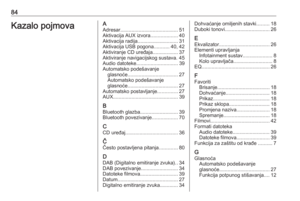 84
84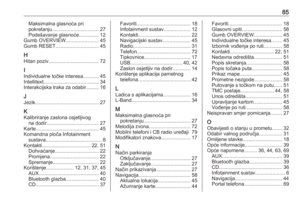 85
85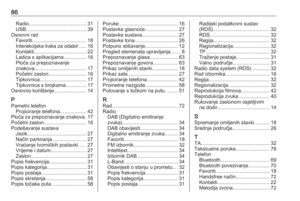 86
86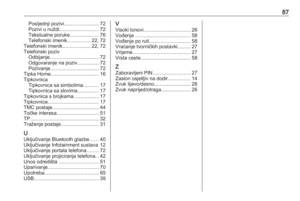 87
87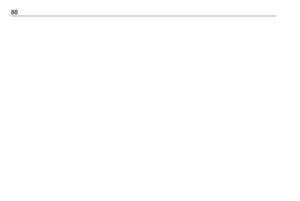 88
88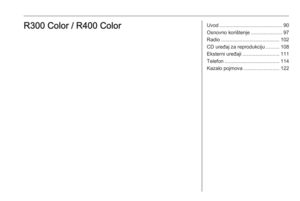 89
89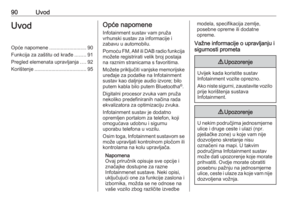 90
90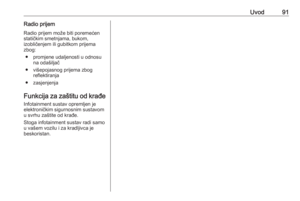 91
91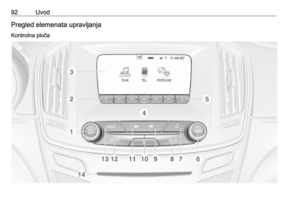 92
92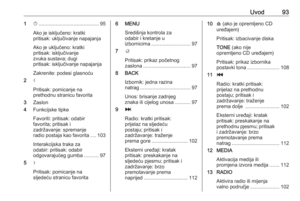 93
93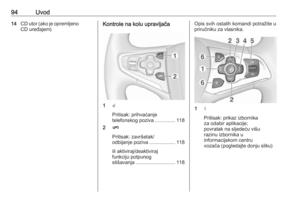 94
94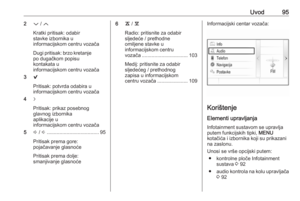 95
95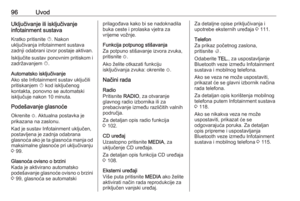 96
96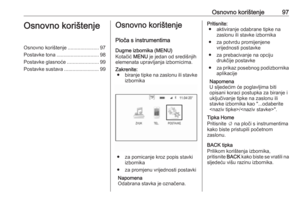 97
97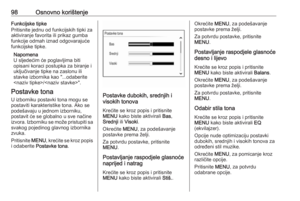 98
98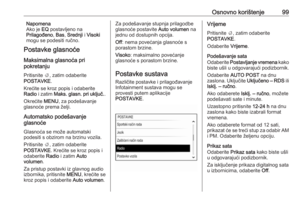 99
99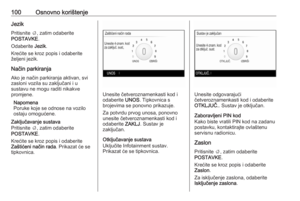 100
100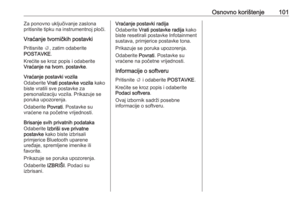 101
101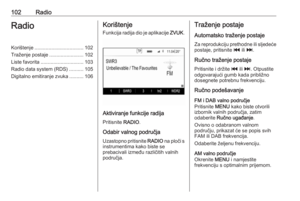 102
102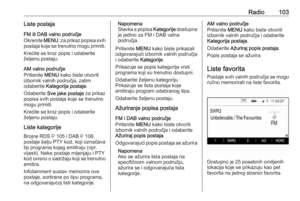 103
103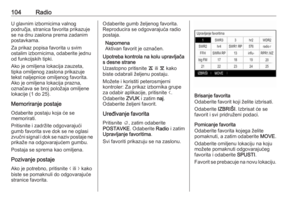 104
104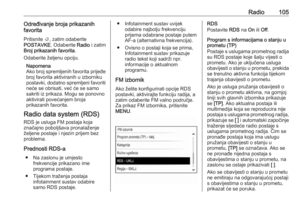 105
105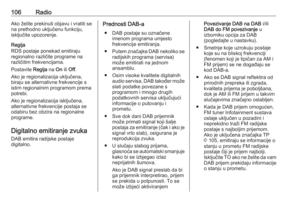 106
106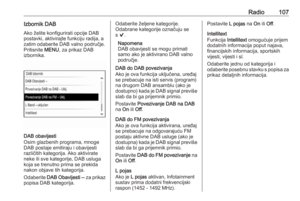 107
107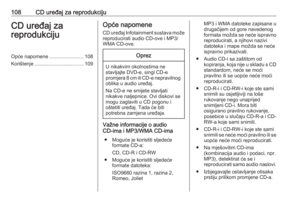 108
108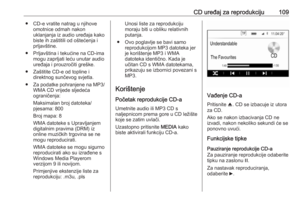 109
109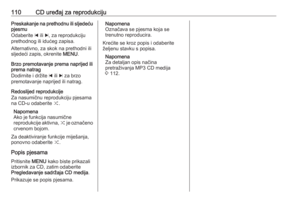 110
110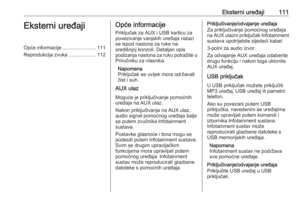 111
111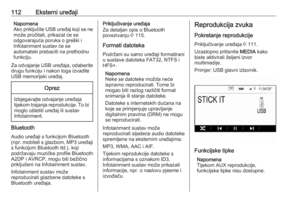 112
112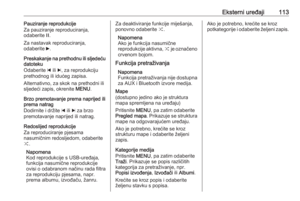 113
113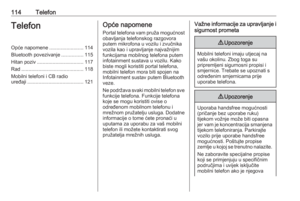 114
114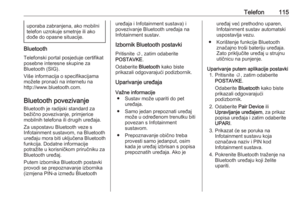 115
115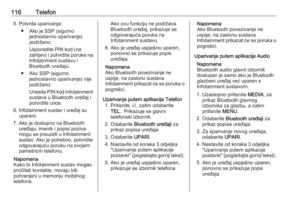 116
116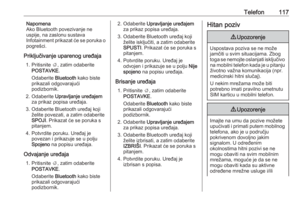 117
117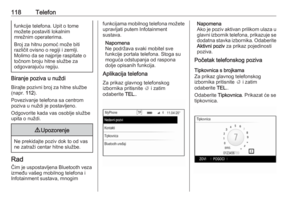 118
118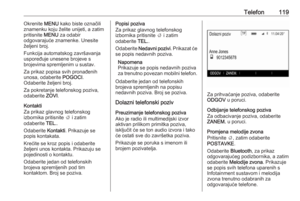 119
119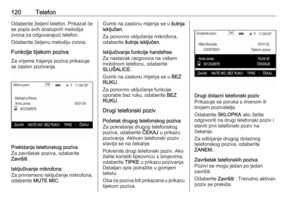 120
120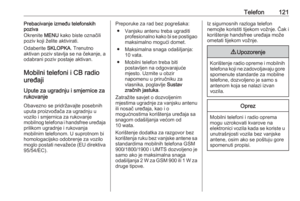 121
121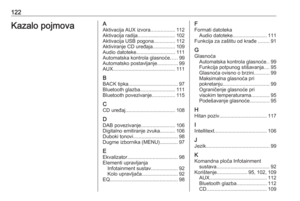 122
122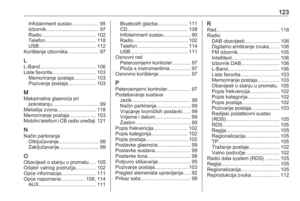 123
123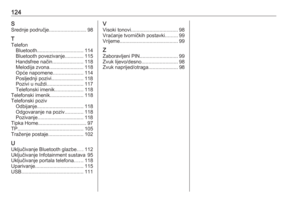 124
124